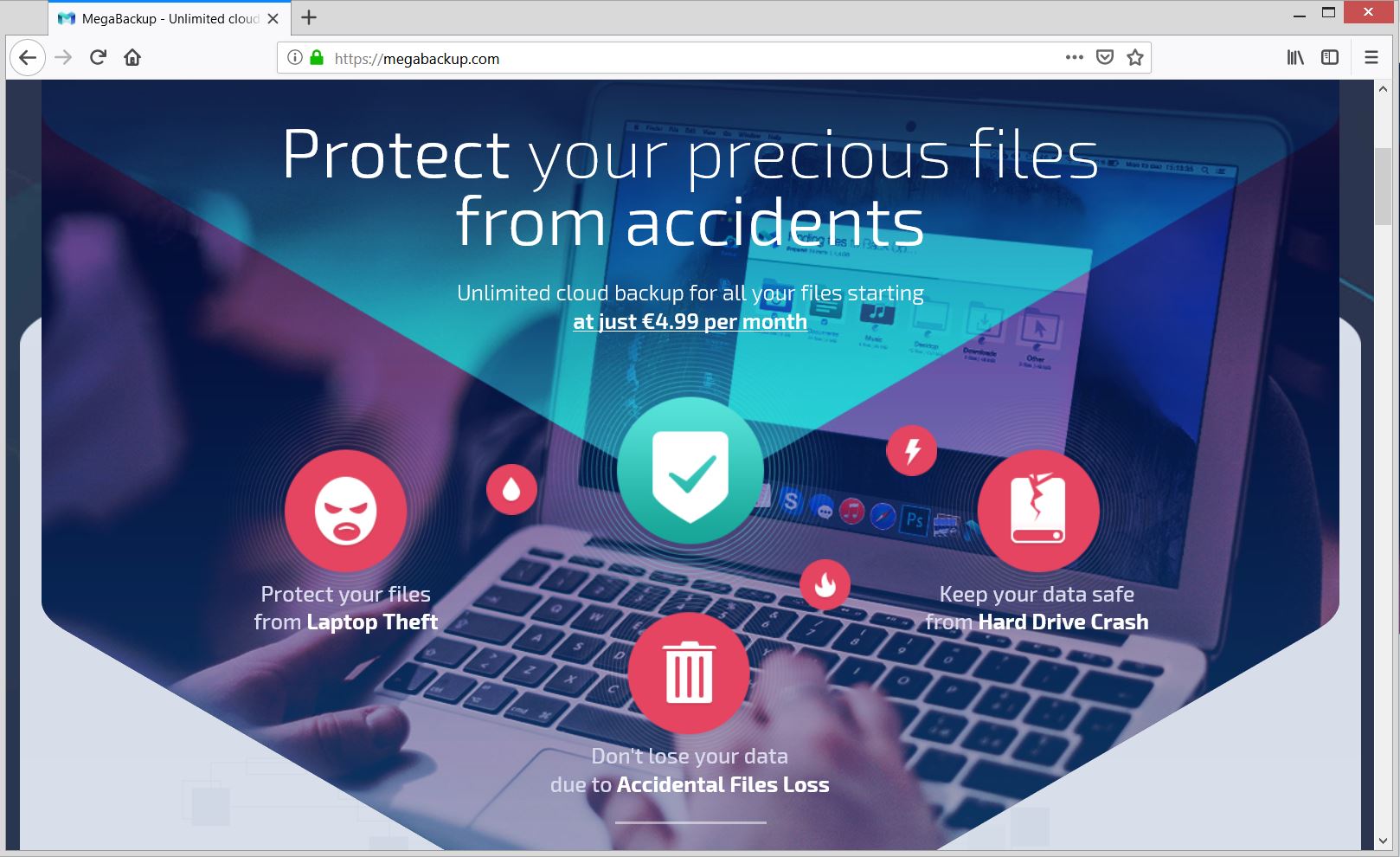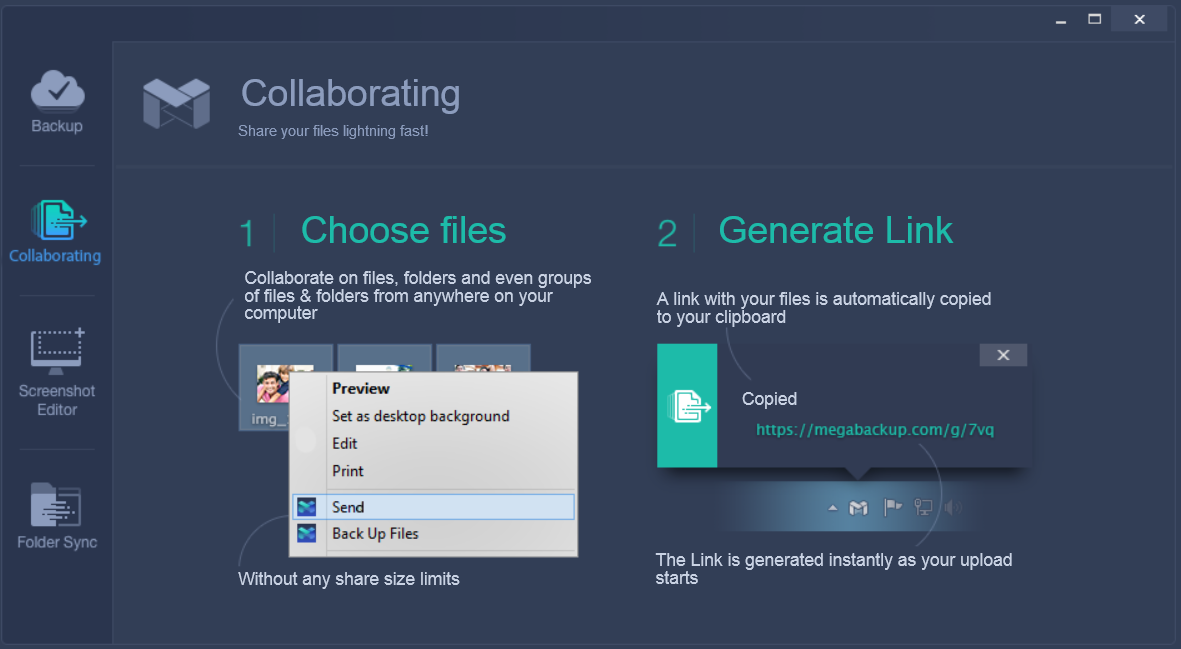Dit artikel geeft inzicht in de problemen die zouden kunnen optreden na MegaBackup krijgt toegang tot je Mac en biedt een volledige verwijdering gids die u zullen helpen om getroffen systeem en browsers herstellen.
Wat is MegaBackup? Het is een hardnekkig schurkenstaat applicatie die uw Mac kan binnenvallen in een poging om u te overtuigen om de volledige versie aan te schaffen. Hoewel de officiële aanbieder presenteert het als een legitiem programma dat nuttige diensten functies voor data back-ups, MegaBackup wordt beschouwd als een typische potentieel ongewenste programma (PUP). Omdat het draait op je Mac kon het constant genereren opdringerige pop-ups die je aansporen om de gelicentieerde versie te kopen. Een ander probleem dat al snel optreedt na MegaBackup belastingen op het apparaat is het verzamelen van gevoelige gegevens over uw online activiteiten en systeemspecificaties.

bedreiging Samenvatting
| Naam | MegaBackup |
| Type | Potentieel ongewenste programma |
| Korte Omschrijving | Een potentieel ongewenste programma malafide functionaliteiten. Het eist een legitieme applicatie die gegevensverlies voorkomen door te zorgen voor onbeperkte cloud ruimte. |
| Symptomen | Deze malafide programma kan de belasting op elk systeem start. Het echte doel is om irritante pop-ups genereren en verzoeken u dringend om de volledige versie aan te schaffen. Zou kunnen proberen om de instellingen browser veranderen om andere advertenties tijdens het browsen sessies genereren. |
| Distributie Methode | software bundeling; Beschadigde freeware installateurs; Open source communities |
| Detection Tool |
Zien of je systeem is getroffen door malware
Combo Cleaner
Malware Removal Tool
|
Gebruikerservaring | Word lid van onze Forum om te bespreken MegaBackup. |
MegaBackup – How Did I Get It
Software bundeling is waarschijnlijk de belangrijkste techniek die wordt gebruikt voor de levering van de ongewenste te zijn MegaBackup. Met behulp van deze techniek, eigenaren van deze verdachte app staat zijn om hun bedrieglijke programma bundelen verschillende gratis apps van derden en laat ze op het web.
Hoe ze kunt u truc om de configuratie code van hun app draaien op je Mac, is door het verbergen van het in de installateurs van andere zogenaamd nuttige apps. Ze hopen dat u de standaardinstallatie aanpak zal kiezen als er u geen details over zijn aanwezigheid zal vinden. Een manier om de installatie van ongewenste applicaties zoals voorkomen MegaBackup is verborgen in de Advanced / Custom configuratie stap die wordt gepresenteerd in bijna alle app installateurs. Gewoonlijk, daar kon de aanwezigheid van gebundelde ongewenste programma's te onthullen en opt-out van hun installatie.
Een ander distributiekanaal is haar officiële website die op het domein wordt gehost megabackup.com. Hier is hoe de belangrijkste pagina eruit ziet:
De verdachte programma MegaBackup ook kan worden gedownload van verschillende open source communities en andere platforms voor software downloads.
Wij zijn van mening dat dit ongewenste en potentieel schadelijke programma ook van invloed kunnen zijn uw geïnstalleerde webbrowsers. Onder invloed zou kunnen zijn Google Chrome, Mozilla Firefox, Internet Explorer, Microsoft Edge en Safari.
MegaBackup – Meer informatie
MegaBackup nep is back-up software die op uw Mac apparaat zonder uw toestemming kunnen laden. Zoals gepresenteerd op haar officiële website megabackup.com Het is een legitieme applicatie waarmee u een back-ups van waardevolle gegevens en het beschermen tegen ongevallen. Echter, zolang het draait op je Mac kan het verschillende aspecten van de prestaties van uw apparaat en de privacy van waardevolle gegevens veroorzaken.
Het belangrijkste doel van deze ongewenste app is om u te verleiden tot de aankoop van onbeperkt cloud storage slechts € 4,99 per maand. Om het te voltooien, MegaBackup is ingesteld op opdringerige pop-ups genereren tijdens het gebruik van uw Mac-apparaat.
Hier is de interface van deze nep-back-upsoftware:
Eenmaal geladen op het apparaat zijn code kan toegang tot essentiële instellingen en sommige waarden veranderen. Veranderingen kunnen zorgen voor de aanhoudende aanwezigheid van deze software op uw Mac. Na de veranderingen die het zou kunnen blijven opduiken op je scherm, zelfs wanneer u probeert te ontdoen van het.
Bovendien, het programma kan worden ontworpen om de instellingen van de geïnstalleerde webbrowsers kapen om toegang te krijgen tot uw browsersessies en het genereren van vele vervelende advertenties. Ze konden vertragen webpagina's laadt, oorzaak browser crashes en zelfs je land op bedorven websites die te downloaden maliciou code. Kenmerken van advertenties die door deze bedrieglijke toepassing kan zinnen worden in verband met haar naam. Bijvoorbeeld advertenties kunnen de volgende teksten bevatten:
- Ads by MegaBackup
- Bevorderd door MegaBackup
- Ads gegenereerd door MegaBackup
- Promotions door MegaBackup
Wanneer wij bereikten de privacybeleid sectie gehost op de officiële website van MegaBackup en neer gescrold paragraaf Welke gegevens we verzamelen We hebben de volgende verklaring:
Tijdens het gebruik van onze producten, diensten, en website, verzamelen we een verscheidenheid aan informatie over u en uw hardware.
Sommige gegevens kunnen automatisch worden verzameld door de app of door een tracking-technologieën is geïnstalleerd, terwijl anderen kunt u uitnodigen om ze handmatig in te voeren.
Zoals u in het privacybeleid van deze nep-programma, de eigenaren hebben het recht om verzamelde gegevens met direct marketing partners die op hun beurt zijn waarschijnlijk om het te gebruiken voor verschillende reclamecampagnes te delen. Dus in het geval dat u hebt verstrekt uw naam, adres, e-mailadres, en telefoonnummer om app diensten te gebruiken is er reële kans dat alle genoemde om onuitgesproken derden zal worden verstrekt.
Als u wilt dat uw Mac schoon te maken en alle problemen veroorzaakt door te voorkomen MegaBackup je nodig hebt om alle bestanden in verband met het programma te verwijderen. Zie hoe je stap-voor-stap gaan door het verwijderen van deze schurkenstaat app in de onderstaande gids.
Verwijder MegaBackup in Full vanaf uw Mac
Ter verwijdering MegaBackup PUP en alle bijbehorende bestanden vanaf je Mac zorg ervoor dat alle bij het verwijderen die volgt vermelde stappen te voltooien. Het presenteert zowel handmatige en automatische instructies voor het verwijderen die gecombineerd zullen helpen om deze ongewenste programma vanaf je Mac te verwijderen volledig.
In het geval dat u nog vragen heeft of extra hulp nodig heeft, aarzel dan niet om een reactie achterlaten, of neem contact met ons op via e-mail.
Stappen ter voorbereiding vóór verwijdering:
Voordat u begint met de onderstaande stappen te volgen, er rekening mee dat je eerst moet doen de volgende bereidingen:
- Een backup van uw bestanden voor het geval het ergste gebeurt.
- Zorg ervoor dat u een apparaat met deze instructies op standy hebben.
- Wapen jezelf met geduld.
- 1. Scannen op Mac-malware
- 2. Verwijder risicovolle apps
- 3. Maak uw browsers schoon
Stap 1: Scan op en verwijder MegaBackup-bestanden van uw Mac
Als u worden geconfronteerd met problemen op je Mac als gevolg van ongewenste scripts en programma's zoals MegaBackup, de aanbevolen manier van het elimineren van de dreiging is met behulp van een anti-malware programma. SpyHunter voor Mac biedt geavanceerde beveiligingsfuncties samen met andere modules die de beveiliging van uw Mac verbeteren en in de toekomst beschermen.

Snelle en gemakkelijke Mac Malware Video Removal Guide
Bonusstap: Hoe u uw Mac sneller kunt laten werken?
Mac-machines hebben waarschijnlijk het snelste besturingssysteem dat er is. Nog steeds, Macs worden soms traag en traag. De onderstaande videogids onderzoekt alle mogelijke problemen die ertoe kunnen leiden dat uw Mac langzamer is dan normaal, evenals alle stappen die u kunnen helpen om uw Mac sneller te maken.
Stap 2: Deïnstalleren MegaBackup en verwijder gerelateerde bestanden en objecten
1. Druk op de ⇧ ⌘ + + U sleutels om hulpprogramma's te openen. Een andere manier is om op "Go" te klikken en vervolgens op "Hulpprogramma's" te klikken, zoals blijkt uit onderstaande afbeelding:

2. Zoek Activity Monitor en dubbelklik erop:

3. In de Activity Monitor look voor elke verdachte processen, toebehoren of gerelateerd aan MegaBackup:


4. Klik op de "Gaan" nogmaals op de knop, maar selecteer deze keer Toepassingen. Een andere manier is met de ⇧+⌘+A knoppen.
5. In het menu Toepassingen, zoeken naar eventuele verdachte app of een app met een naam, vergelijkbaar of identiek zijn aan MegaBackup. Als u het vinden, klik met de rechtermuisknop op de app en selecteer "Verplaatsen naar prullenbak".

6. Kiezen accounts, waarna klik op de Inlogonderdelen voorkeur. Uw Mac toont dan een lijst met items die automatisch worden gestart wanneer u zich aanmeldt. Kijk op verdachte apps aan of overeenstemt met MegaBackup. Vink de app aan waarvan u wilt voorkomen dat deze automatisch wordt uitgevoerd en selecteer vervolgens op de Minus ("-") icoon om het te verbergen.
7. Verwijder eventuele overgebleven bestanden die mogelijk verband houden met deze dreiging handmatig door de onderstaande substappen te volgen:
- Ga naar vinder.
- In de zoekbalk typt u de naam van de app die u wilt verwijderen.
- Boven de zoekbalk veranderen de twee drop down menu's om "System Files" en "Zijn inbegrepen" zodat je alle bestanden in verband met de toepassing kunt zien die u wilt verwijderen. Houd er rekening mee dat sommige van de bestanden kunnen niet worden gerelateerd aan de app, zodat heel voorzichtig welke bestanden u wilt verwijderen.
- Als alle bestanden zijn gerelateerd, houd de ⌘ + A knoppen om ze te selecteren en dan rijden ze naar "Trash".
In het geval u niet kunt verwijderen MegaBackup via Stap 1 bovenstaand:
In het geval dat u niet het virus bestanden en objecten in uw Applications of andere plaatsen waar we hierboven hebben laten zien te vinden, kunt u handmatig zoeken voor hen in de bibliotheken van je Mac. Maar voordat je dit doet, Lees de disclaimer hieronder:
1. Klik op "Gaan" en toen "Ga naar map" zoals hieronder:

2. Typ in "/Bibliotheek / LauchAgents /" en klik op OK:

3. Verwijder alle van het virus bestanden die vergelijkbare of dezelfde naam als MegaBackup hebben. Als je denkt dat er geen dergelijke dossier, niets verwijderen.

U kunt dezelfde procedure te herhalen met de volgende andere Bibliotheek directories:
→ ~ / Library / LaunchAgents
/Library / LaunchDaemons
Tip: ~ Er is met opzet, omdat het leidt tot meer LaunchAgents.
Stap 3: Verwijder MegaBackup - gerelateerde extensies Safari / Chrome / Firefox









MegaBackup-FAQ
Wat is MegaBackup op uw Mac?
De MegaBackup-dreiging is waarschijnlijk een mogelijk ongewenste app. Er is ook een kans dat het verband kan houden met Mac-malware. Als, dergelijke apps hebben de neiging uw Mac aanzienlijk te vertragen en advertenties weer te geven. Ze kunnen ook cookies en andere trackers gebruiken om browsegegevens te verkrijgen van de geïnstalleerde webbrowsers op uw Mac.
Kunnen Macs virussen krijgen??
Ja. Net zoveel als elk ander apparaat, Apple-computers krijgen malware. Apple-apparaten zijn misschien niet vaak het doelwit malware auteurs, maar u kunt er zeker van zijn dat bijna alle Apple-apparaten besmet kunnen raken met een bedreiging.
Welke soorten Mac-bedreigingen zijn er??
Volgens de meeste malware-onderzoekers en cyberbeveiligingsexperts, de soorten bedreigingen die momenteel uw Mac kunnen infecteren, kunnen frauduleuze antivirusprogramma's zijn, adware of kapers (PUP), Trojaanse paarden, ransomware en cryptominer-malware.
Wat moet ik doen als ik een Mac-virus heb?, Like MegaBackup?
Raak niet in paniek! U kunt de meeste Mac-bedreigingen gemakkelijk verwijderen door ze eerst te isoleren en vervolgens te verwijderen. Een aanbevolen manier om dat te doen is door gebruik te maken van een gerenommeerd bedrijf software voor het verwijderen van malware die de verwijdering automatisch voor u kan verzorgen.
Er zijn veel Mac-anti-malware-apps waaruit u kunt kiezen. SpyHunter voor Mac is een van de aanbevolen anti-malware-apps voor Mac, die gratis kan scannen en eventuele virussen kan detecteren. Dit bespaart tijd voor handmatige verwijdering die u anders zou moeten doen.
How to Secure My Data from MegaBackup?
Met een paar simpele handelingen. Eerst en vooral, het is absoluut noodzakelijk dat u deze stappen volgt:
Stap 1: Zoek een veilige computer en verbind het met een ander netwerk, niet degene waarin je Mac is geïnfecteerd.
Stap 2: Verander al uw wachtwoorden, te beginnen met uw e-mailwachtwoorden.
Stap 3: in staat stellen twee-factor authenticatie ter bescherming van uw belangrijke accounts.
Stap 4: Bel uw bank naar uw creditcardgegevens wijzigen (geheime code, etc.) als u uw creditcard hebt opgeslagen om online te winkelen of online activiteiten met uw kaart hebt gedaan.
Stap 5: Zorg ervoor dat bel uw ISP (Internetprovider of provider) en hen vragen om uw IP-adres te wijzigen.
Stap 6: Verander jouw Wifi wachtwoord.
Stap 7: (Facultatief): Zorg ervoor dat u alle apparaten die op uw netwerk zijn aangesloten op virussen scant en herhaal deze stappen als ze worden getroffen.
Stap 8: Installeer anti-malware software met realtime bescherming op elk apparaat dat u heeft.
Stap 9: Probeer geen software te downloaden van sites waar u niets van af weet en blijf er vanaf websites met een lage reputatie in het algemeen.
Als u deze aanbevelingen opvolgt, uw netwerk en Apple-apparaten zullen aanzienlijk veiliger worden tegen alle bedreigingen of informatie-invasieve software en ook in de toekomst virusvrij en beschermd zijn.
Meer tips vind je op onze MacOS Virus-sectie, waar u ook vragen kunt stellen en opmerkingen kunt maken over uw Mac-problemen.
Over het MegaBackup-onderzoek
De inhoud die we publiceren op SensorsTechForum.com, deze MegaBackup how-to verwijderingsgids inbegrepen, is het resultaat van uitgebreid onderzoek, hard werken en de toewijding van ons team om u te helpen het specifieke macOS-probleem op te lossen.
Hoe hebben we het onderzoek naar MegaBackup uitgevoerd?
Houd er rekening mee dat ons onderzoek is gebaseerd op een onafhankelijk onderzoek. We hebben contact met onafhankelijke beveiligingsonderzoekers, waardoor we dagelijks updates ontvangen over de nieuwste malwaredefinities, inclusief de verschillende soorten Mac-bedreigingen, vooral adware en mogelijk ongewenste apps (tevreden).
Bovendien, het onderzoek achter de MegaBackup-dreiging wordt ondersteund door: VirusTotal.
Om de dreiging van Mac-malware beter te begrijpen, raadpleeg de volgende artikelen die deskundige details bieden:.